Ulauncher ialah pelancar aplikasi yang sangat baik apabila dipasang, menjadikannya sangat mudah untuk mencari dan melancarkan fail anda, membuka tapak web dengan cepat, mencari program untuk dibuka, mengira masalah matematik dan banyak lagi.
Apl ini bukanlah pelancar apl pertama untuk Linux yang telah kami bincangkan di TipsWebTech360. Malah, pada masa lalu, kami bercakap sedikit sebelum ini. Namun, Ulauncher menonjol dan patut diperkatakan kerana kelajuannya.
Pasang ULauncher pada Linux
Terdapat beberapa cara untuk memasang Ulauncher, bergantung pada pengedaran Linux yang anda gunakan. Di Ubuntu, terdapat PPA khusus. Untuk Arch, terdapat pakej AUR, manakala pada Fedora dan OpenSUSE terdapat pakej RPM yang boleh dimuat turun.
Ubuntu

Seperti yang dinyatakan sebelum ini, terdapat PPA khusus tersedia untuk pengguna Ubuntu yang ingin memasang ULauncher. Untuk mendayakan PPA ini, buka tetingkap terminal dengan menekan Ctrl + Alt + T atau Ctrl + Shift + T pada papan kekunci. Kemudian, gunakan perintah add-apt-repository untuk mendayakan repo baharu pada sistem anda.
sudo add-apt-repository ppa:agornostal/ulauncher
Selepas menambahkan PPA baharu pada sistem Ubuntu anda, anda perlu menjalankan arahan kemas kini , kerana perisian Ubuntu mesti dimuat semula untuk ULauncher PPA baharu berfungsi.
kemas kini sudo apt
Selepas menjalankan arahan kemas kini, teruskan dan jalankan arahan naik taraf untuk melihat sama ada anda mempunyai sebarang kemas kini atau tampung perisian yang belum selesai.
sudo apt upgrade -y
Akhir sekali, gunakan arahan apt install untuk mendapatkan versi terkini Ulauncher pada Ubuntu.
sudo apt pasang ulauncher
Debian
ULauncher mempunyai sokongan untuk Debian, walaupun PPA tidak akan berfungsi. Sebaliknya, jika anda ingin menggunakan apl pada sistem anda, anda mesti memuat turun fail pakej DEB secara manual daripada tapak web pembangun.
Untuk mendapatkan pakej ULauncher terkini dari internet, buka tetingkap terminal dengan menekan Ctrl + Alt + T atau Ctrl + Shift + T pada papan kekunci. Kemudian, gunakan alat muat turun wget untuk memulakan muat turun.
wget https://github.com/Ulauncher/Ulauncher/releases/download/4.4.0.r1/ulauncher_4.4.0.r1_all.deb
Dengan muat turun selesai, tiba masanya untuk memasang perisian pada Debian Linux dengan arahan dpkg di terminal.
sudo dpkg -i ulauncher_4.4.0.r1_all.deb
Akhir sekali, selesaikan proses pemasangan dengan membetulkan dan membetulkan sebarang kebergantungan yang mungkin tidak disediakan dengan betul semasa proses Dpkg.
sudo apt install -f
Arch Linux
Terdapat pakej AUR ULauncher sedia untuk dipasang, namun, dalam panduan ini, kami akan meneruskan pemasangan Trizen. Sebab utama untuk melakukan ini ialah Trizen ialah pembantu AUR , dan akan menjaga kebergantungan secara automatik.
Untuk memulakan pemasangan Trizen, gunakan pengurus pakej Pacman untuk memasang pakej Git dan Base-devel pada Arch.
sudo pacman -S git base-devel
Berikutan pemasangan dua pakej di atas dengan Pacman , gunakan alat Git untuk memuat turun binaan AUR terbaharu Trizen ke PC Arch anda.
git klon https://aur.archlinux.org/trizen.git
Pasang Trizen dengan makepkg.
cd trizen
makepkg -sri
Akhir sekali, gunakan alat Trizen untuk memasang ULauncher pada PC Arch Linux anda.
trizen -S ulauncher
Fedora
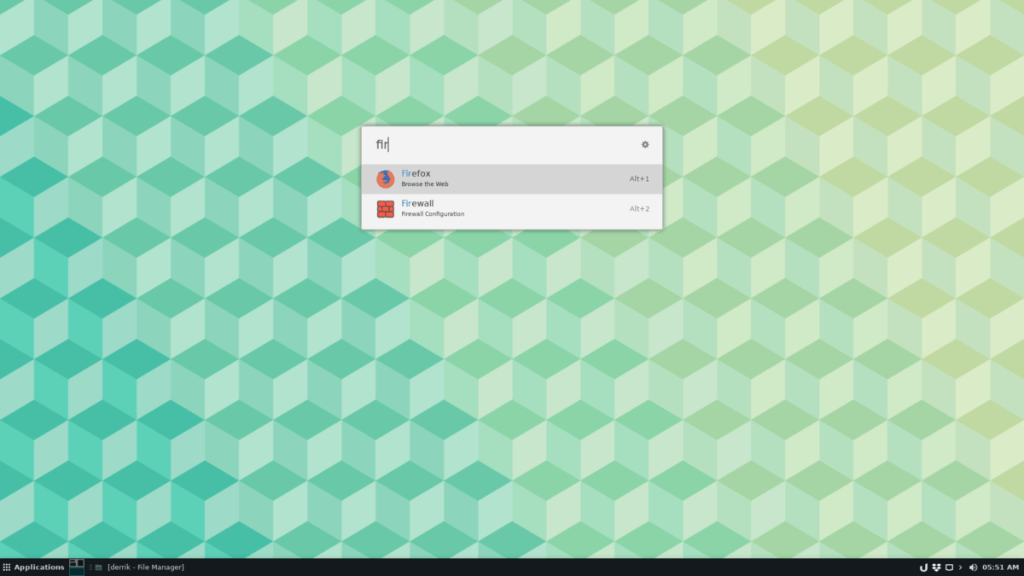
Untuk mendapatkan ULauncher pada Fedora Linux, anda boleh memuat turun fail pakej RPM terus dari tapak web, dengan alat muat turun wget .
wget https://github.com/Ulauncher/Ulauncher/releases/download/4.4.0.r1/ulauncher_4.4.0.r1_fedora.rpm
Dengan pakej selesai dimuat turun, anda akan dapat memasang aplikasi ULauncher dengan cepat dengan pengurus pakej Dnf .
sudo dnf pasang ulauncher_4.4.0.r1_fedora.rpm -y
OpenSUSE
Terima kasih kepada keluaran RPM, setiap keluaran OpenSUSE Linux mempunyai keupayaan untuk memasang versi terkini ULauncher. Untuk melakukan ini pada sistem anda, buka tetingkap terminal dan gunakan pemuat turun wget untuk mengambil pakej terbaru dari internet.
wget https://github.com/Ulauncher/Ulauncher/releases/download/4.4.0.r1/ulauncher_4.4.0.r1_fedora.rpm
Selepas anda selesai memuat turun pakej ULauncher ke PC OpenSUSE anda, tiba masanya untuk memasangnya ke sistem. Untuk melakukan ini, gunakan arahan Zypper di bawah.
sudo zypper pasang ulauncher_4.4.0.r1_suse.rpm
Gunakan ULauncher
Untuk mula menggunakan ULauncher, buka menu aplikasi anda, cari "ulauncher" dan bukanya untuk memulakan apl. Sejurus selepas ia dimulakan, ULauncher akan memberitahu anda bahawa pintasan untuk mengaksesnya ialah Ctrl + Space .
Tekan gabungan papan kekunci ( Ctrl + Space ) untuk membuka tetingkap ULauncher. Dari sana, mula menaip, dan apl akan menunjukkan kepada anda hasil, seperti aplikasi yang dipasang, emoji, tapak web yang dicadangkan, dsb.
Selepas anda berpuas hati dengan hasil carian, tekan Enter untuk mengaksesnya dengan segera. Atau, gunakan kekunci anak panah anda untuk mengisih hasil.
Mulakan ULauncher semasa log masuk
Ingin mempunyai akses kepada ULauncher sebaik sahaja anda log masuk ke PC Linux anda? Inilah yang perlu dilakukan. Mula-mula, buka tetingkap terminal. Kemudian, gunakan arahan CD untuk mengalihkan sesi ke folder /usr/share/applications/ .
cd /usr/share/applications/
Buat salinan apl ULauncher dan letakkan dalam folder permulaan anda dengan arahan cp .
cp ulauncher.desktop ~/.config/autostart/
Selepas log masuk, ULauncher harus dimulakan serta-merta!


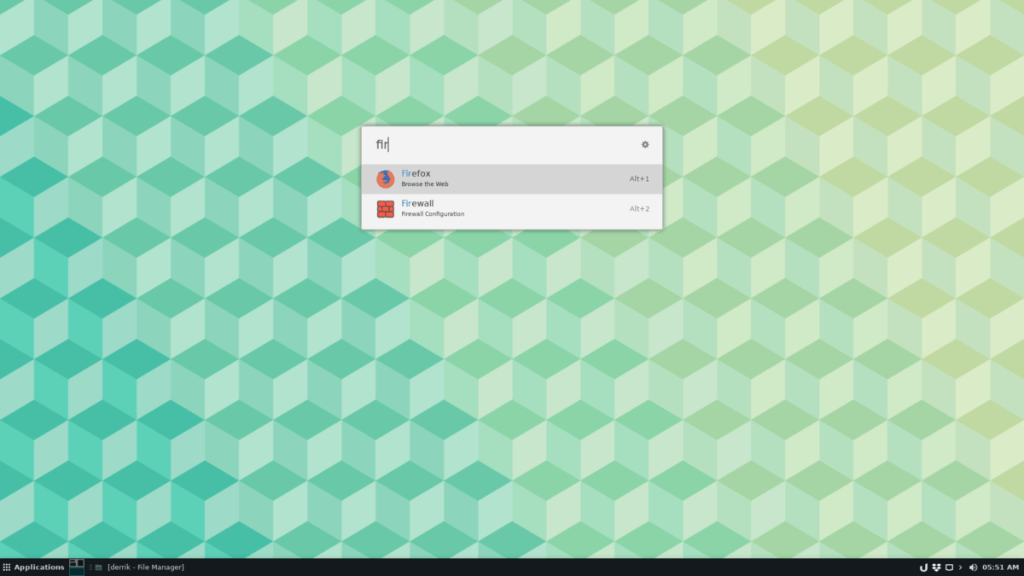



![Muat turun FlightGear Flight Simulator Secara Percuma [Selamat mencuba] Muat turun FlightGear Flight Simulator Secara Percuma [Selamat mencuba]](https://tips.webtech360.com/resources8/r252/image-7634-0829093738400.jpg)




